电脑文件夹右键一直转圈圈未响应 win11右键文件夹一直转圈不动怎么办
更新时间:2024-03-11 08:36:06作者:jiang
电脑文件夹右键一直转圈圈未响应,是许多Windows 11用户经常遇到的问题,当我们需要快速访问或操作文件夹时,这种情况会给我们带来很多不便。当我们遇到这种右键文件夹一直转圈不动的情况时,应该怎么办呢?在本文中我们将为大家提供一些解决方案,帮助您解决这个烦人的问题。无论您是经验丰富的电脑用户还是初学者,都可以通过以下方法来解决这个问题,让您的电脑文件夹恢复正常运行。
电脑文件夹右键一直转圈圈未响应
1、首先直接在桌面同时按下【ctrl】+【alt】+【delete】三个按键,然后会打开任务管理器。
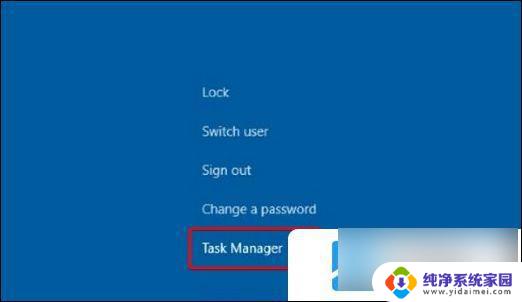
2、这时候再打开的任务管理器页面中来找到【进程】点击进入,然后找到【文件资源管理器】的后台将其关闭。
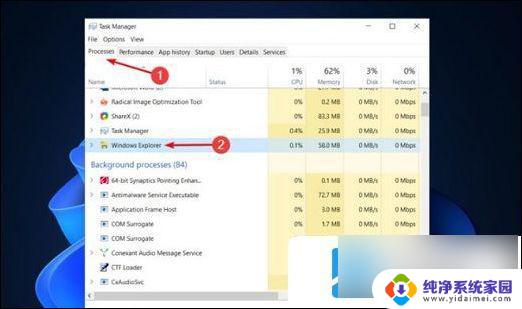
3、然后关闭页面来进行系统的重启操作,然后回到桌面后,进入到文件夹选项当中,在找到右侧顶部的【...】选项进行点击。
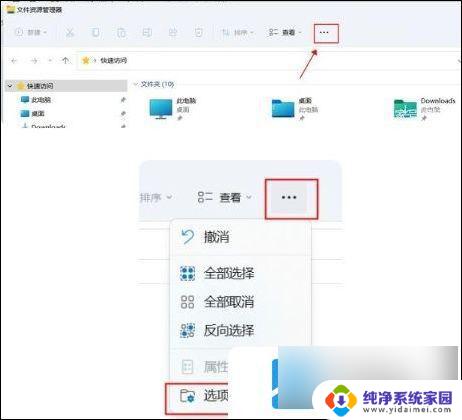
4、然后从打开的文件夹选项页面中选择【查看】功能来进行页面跳转,在出现的内容中找到【在单独的进程打开文件夹窗口】功能来进行勾选。完成后点击确定保存设置就可以解决问题了。
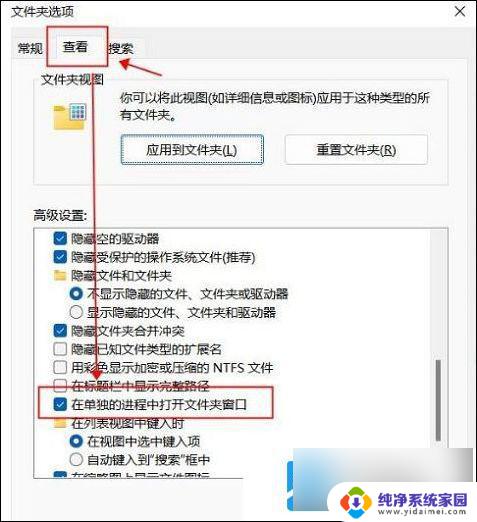
以上是关于电脑文件夹右键一直转圈圈未响应的全部内容,如果有遇到相同情况的用户,可以按照以上方法来解决。
电脑文件夹右键一直转圈圈未响应 win11右键文件夹一直转圈不动怎么办相关教程
- win11右键点文件夹一直转圈 win11右键文件夹右键无响应怎么办
- win11电脑文件夹右键就转圈圈卡死 win11右键文件夹一直转圈未响应如何解决
- win11右键桌面文件夹一直转圈圈 win11右键文件夹转圈未响应解决方法
- win11笔记本右键转圈 win11右键一直转圈圈解决方法
- win11右键更多选项转圈 win11右键一直转圈圈原因
- win11点击文件夹一直转圈圈 Win11文件夹打开慢解决方法
- win11下面的任务栏一直转圈圈桌面图标点不开 如何解决Win11任务栏一直转圈圈的问题
- win11激活一直在转圈 office激活创建账户一直转圈无法完成
- win11重新启动一直转圈怎么办 Win11重启转圈圈进不去系统怎么办
- win11进文件夹转圈 win11打开文件夹卡住解决方法
- win11如何关闭协议版本6 ( tcp/ipv6 ) IPv6如何关闭
- win11实时防护自动开启 Win11实时保护老是自动开启的处理方式
- win11如何设置网页为默认主页 电脑浏览器主页设置教程
- win11一个屏幕分四个屏幕怎么办 笔记本如何分屏设置
- win11删除本地账户登录密码 Windows11删除账户密码步骤
- win11任务栏上图标大小 win11任务栏图标大小调整方法